图形Word显示尺寸 让Word中的图形以像素为单位显示尺寸
图形Word显示尺寸 让Word中的图形以像素为单位显示尺寸,相信很多人都遇到过这样的问题,只有解决了图形Word显示尺寸才能提高工作效率,看完这篇图形Word显示尺寸 让Word中的图形以像素为单位显示尺寸或许你会找到一些答案,帮助你解决工作中的问题!
Word中的图形默认都是按厘米为单位来计算的,如果经常需要把Word中的图形转换成图片,我们有时候可能需要采用像素的形式来显示图形的尺寸。
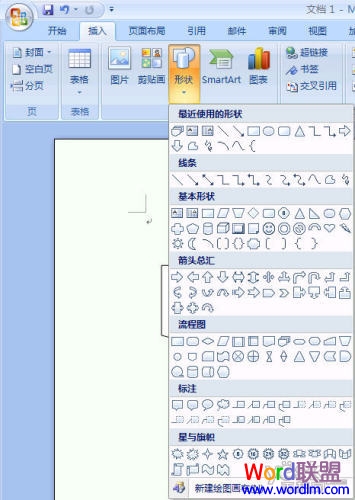
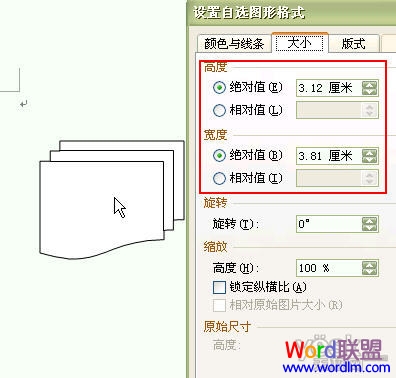
Word2007设置方法:打开Word窗口,依次单击“Office按钮→Word选项”命令,在打开的对话框中选择“高级”选项卡,然后在“显示”标签区域中选中“为html功能显示像素”复选框,单击“确定”按钮。
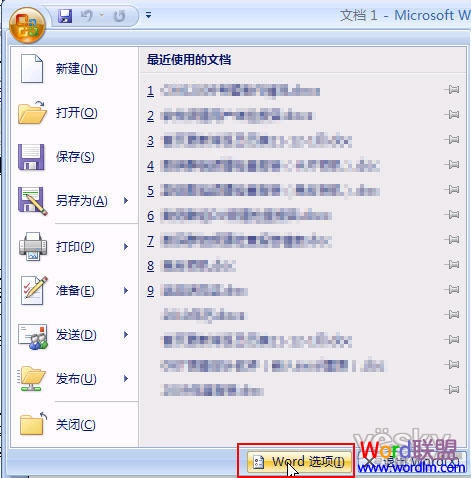
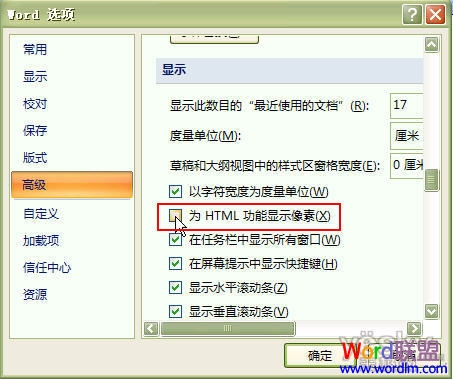
现在再看我们插入的图形,尺寸变成了像素单位。
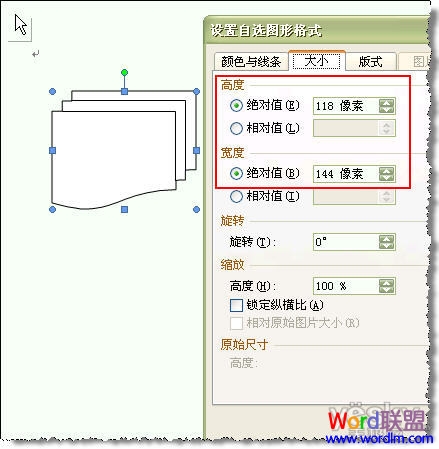
其实在Ribbon上我们还是可以看见以厘米为单位的数据。很方便。
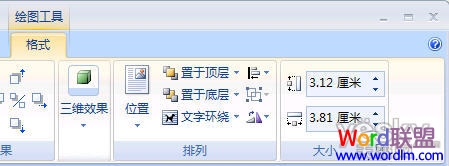
Word2003的具体的操作方法:依次选择“工具→选项”菜单命令,在出现的对话框中选择“常规”选项卡,勾选其中的“为html功能显示像素”复选框,确定即可。

现在我们插入的图形,尺寸变成了像素单位。
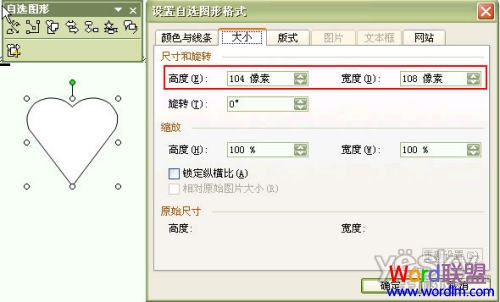
相信看完这篇文章大家对图形Word显示尺寸 让Word中的图形以像素为单位显示尺寸都有一个大致的了解了,也希望各位在以后的工作中能够顺利的解决这些问题并且能够提高工作效率,帮助大家解决更多的问题,以上就是图形Word显示尺寸 让Word中的图形以像素为单位显示尺寸的文章了,更多文章请关注优词网官网!




 400-685-0732
400-685-0732
